การเชื่อมต่อโดยตรง (โหมดจุดเข้าใช้งาน)
แม้ในสภาพแวดล้อมที่ไม่มีเราเตอร์ LAN แบบไร้สาย การใช้ "โหมดจุดเข้าใช้งาน" ซึ่งเชื่อมต่ออุปกรณ์เคลื่อนที่เข้ากับเครื่องโดยตรงแบบไร้สาย จะช่วยให้คุณสามารถเชื่อมต่ออุปกรณ์เคลื่อนที่ในมือเข้ากับเครื่องโดยไม่ต้องตั้งค่าให้ยุ่งยาก
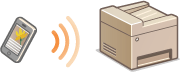
การเตรียมความพร้อมสำหรับ การเชื่อมต่อโดยตรง (โหมดจุดเข้าใช้งาน)
สร้างการเชื่อมต่อโดยใช้โหมดจุดเข้าใช้งานตามลำดับขั้นตอนต่อไปนี้
 |
|
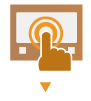 |
|
ตรวจสอบการตั้งค่าเครือข่ายของเครื่อง
ตั้งค่าที่อยู่ IPv4 การตั้งค่าที่อยู่ IPv4
|
|
|
|
 |
||
 |
 |
การจัดเตรียมอุปกรณ์เคลื่อนที่
กำหนดการตั้งค่าเพื่อเชื่อมต่ออุปกรณ์เคลื่อนที่เข้ากับ Wi-Fi
|
||
 |
||||
 |
 |
ทำให้เครื่องเข้าสู่สถานะสแตนด์บายการเชื่อมต่อ
<เมนู (Menu)>
 <ค่ากำหนด (Preferences)> <ค่ากำหนด (Preferences)>  <เครือข่าย (Network)> <เครือข่าย (Network)>  <การตั้งค่าการเชื่อมต่อโดยตรง (Direct Connection Settings)> <การตั้งค่าการเชื่อมต่อโดยตรง (Direct Connection Settings)>  ตั้งค่า <ใช้การเชื่อมต่อโดยตรง (Use Direct Connection)> เป็น <เปิด (On)> ตั้งค่า <ใช้การเชื่อมต่อโดยตรง (Use Direct Connection)> เป็น <เปิด (On)> |
 |
การระบุค่าสำหรับเวลายุติอัตโนมัติคุณสามารถระบุเวลาที่จะปลดการเชื่อมต่อโดยอัตโนมัติ เมื่อใช้งานการเชื่อมต่อโดยตรง <การสิ้นสุดการเชื่อมต่อโดยตรง (Direct Connection Termination)>
การเชื่อมต่ออุปกรณ์เคลื่อนที่หลายตัวในเวลาเดียวกันกำหนดค่า SSID ของเครื่องและคีย์เครือข่ายตามที่ต้องการ <การตั้งค่าโหมดจุดเข้าใช้งาน (Access Point Mode Settings)>
Canon Print Businessสำหรับข้อมูลเกี่ยวกับระบบปฏิบัติการที่สามารถใช้งานร่วมกับ Canon Print Business ขั้นตอนการตั้งค่าโดยละเอียด และขั้นตอนการสั่งงาน โปรดดูที่วิธีใช้ของแอปพลิเคชันหรือที่เว็บไซต์ Canon (global.canon/gomp/)
|
การเชื่อมต่อโดยตรง
 |
|
อาจต้องใช้เวลาก่อนที่จะมีการเชื่อมต่อเครื่องและอุปกรณ์เคลื่อนที่
|
การเชื่อมต่อด้วยตนเอง
1
เลือก <พอร์ทัล อุปกรณ์เคลื่อนที่ (Mobile Portal)> ในหน้าจอ Home (Home) หน้าจอ Home (Home)
เมื่อเชื่อมต่ออุปกรณ์เคลื่อนที่เรียบร้อยแล้ว ให้ดำเนินการต่อไปยังขั้นตอนที่ 3
2
เลือก <เชื่อมต่อ (Connect)>
3
กำหนดการตั้งค่า Wi-Fi จากอุปกรณ์เคลื่อนที่โดยใช้ SSID และข้อมูลคีย์เครือข่ายที่ปรากฏบนหน้าจอ
4
เมื่อการดำเนินงานที่ต้องการเสร็จสมบูรณ์แล้ว ให้เลือก <ยกเลิกเชื่อมต่อ (Disconnect)>
การเชื่อมต่อโดยใช้รหัส QR
1
เลือก <พอร์ทัล อุปกรณ์เคลื่อนที่ (Mobile Portal)> ในหน้าจอ Home (Home) หน้าจอ Home (Home)
เมื่อเชื่อมต่ออุปกรณ์เคลื่อนที่เรียบร้อยแล้ว ให้ดำเนินการต่อไปยังขั้นตอนที่ 3
2
เลือก <เชื่อมต่อ (Connect)>
3
เลือก <รหัส QR (QR Code)>
4
เปิด Canon Print Business บนอุปกรณ์เคลื่อนที่ การใช้งานเครื่องผ่านแอปพลิเคชัน
5
อ่านคิวอาร์โค้ดที่แสดงบนหน้าจอโดยใช้ Canon PRINT Business
เริ่ม Canon PRINT Business บนอุปกรณ์เคลื่อนที่ของคุณแล้วอ่านคิวอาร์โค้ด
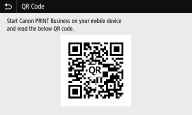
6
เมื่อการดำเนินงานที่ต้องการเสร็จสมบูรณ์แล้ว จากนั้นให้เลือก <ยกเลิกเชื่อมต่อ (Disconnect)>
การเชื่อมต่อโดยใช้ NFC (Android)
ก่อนใช้งาน NFC โปรดตรวจสอบว่ามีการตั้งค่า <ใช้ NFC (Use NFC)> เป็น <เปิด (On)> หรือไม่ <ใช้ NFC (Use NFC)>
1
เลือก <พอร์ทัล อุปกรณ์เคลื่อนที่ (Mobile Portal)> ในหน้าจอ Home (Home) หน้าจอ Home (Home)
เมื่อเชื่อมต่ออุปกรณ์เคลื่อนที่เรียบร้อยแล้ว ให้ดำเนินการต่อไปยังขั้นตอนที่ 3
2
เลือก <เชื่อมต่อ (Connect)>
3
เปิด Canon Print Business บนอุปกรณ์เคลื่อนที่ การใช้งานเครื่องผ่านแอปพลิเคชัน
4
เปิดใช้งานการตั้งค่า NFC ของอุปกรณ์เคลื่อนที่
5
ย้ายอุปกรณ์เคลื่อนที่มาใกล้ๆ เครื่องหมาย NFC ของเครื่อง แผงควบคุมการทำงาน

6
เมื่อการดำเนินงานที่ต้องการเสร็จสมบูรณ์แล้ว จากนั้นให้เลือก <ยกเลิกเชื่อมต่อ (Disconnect)>
 |
|
เลือก <ข้อมูลการเชื่อมต่อ (Connection Information)> บนหน้าจอ <การเชื่อมต่อโดยตรง (Direct Connection)> เพื่อตรวจสอบอุปกรณ์เคลื่อนที่ที่เชื่อมต่อ
|
 |
|
ขณะที่เชื่อมต่อผ่านการเชื่อมต่อโดยตรง คุณอาจไม่สามารถเชื่อมต่อกับอินเทอร์เน็ตได้ ทั้งนี้ ขึ้นอยู่กับอุปกรณ์เคลื่อนที่ที่คุณกำลังใช้งาน
ถ้าการเชื่อมต่อแบบไร้สายจากอุปกรณ์เคลื่อนที่ไม่เกิดขึ้นภายใน 5 นาที ขณะที่ SSID และคีย์เครือข่ายปรากฏขึ้น ขั้นการรอการเชื่อมต่อจะยุติลง
ถ้าสถานะที่ไม่มีการส่งข้อมูลระหว่างอุปกรณ์เคลื่อนที่และเครื่องยังคงดำเนินต่อไปในระหว่างการสื่อสารโดยเชื่อมต่อโดยตรง การสื่อสารจะสิ้นสุดลง
ประสิทธิภาพในการประหยัดพลังงานของโหมดสลีปอาจลดลงขณะเชื่อมต่อผ่านการเชื่อมต่อโดยตรง
ถ้ามีการใช้เครื่องโดยใช้ LAN แบบไร้สาย คุณต้องเชื่อมต่อเครื่องกับ LAN แบบไร้สายตลอดเวลา เมื่อใช้งานการเชื่อมต่อโดยตรง เมื่อเครื่องไม่ได้เชื่อมต่อกับ LAN แบบไร้สายหรือกระบวนการเชื่อมต่อยังไม่เสร็จสมบูรณ์ กระบวนการเชื่อมต่อโดยตรงจะไม่สามารถเริ่มต้นขึ้นได้ ถ้าการเชื่อมต่อระหว่างเครื่องและ LAN แบบไร้สายขาดหายไปในระหว่างการสื่อสารผ่านการเชื่อมต่อโดยตรง การสื่อสารจะสิ้นสุดลง
เมื่อคุณเสร็จสิ้นการดำเนินงานที่ต้องการแล้ว ต้องแน่ใจว่าได้ยุติการเชื่อมต่อระหว่างเครื่องและอุปกรณ์เคลื่อนที่ ถ้ายังคงเชื่อมต่ออยู่ ประสิทธิภาพในการประหยัดพลังงานของโหมดสลีปอาจลดลง
ถ้าคุณใช้การเชื่อมต่อโดยตรง ห้ามตั้งค่าที่อยู่ IP ด้วยตนเองบนอุปกรณ์เคลื่อนที่ การทำเช่นนั้นอาจส่งผลให้เกิดการสื่อสารที่ไม่ถูกต้องหลังจากใช้การเชื่อมต่อโดยตรง
|